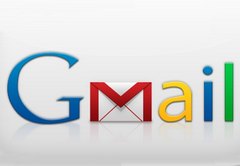
En la actualidad Google es mucho más que un motor de búsqueda. Se ha transformado en una empresa multinacional (Google Inc.) especializada en productos y servicios relacionados con Internet, desarrollo de software y aplicaciones, dispositivos electrónicos y otras tecnologías.
Dicho en otras palabras, Google es un ecosistema que ofrece la posibilidad de integrar y vincular capacidades y características que son compartidas por todos los dispositivos y servicios que forman parte del mismo.
En esta guía aprenderemos a crear tareas:
Paso a paso
![Accedemos a la cuenta de Gmail. En el panel lateral hacemos clic en [Gmail] y en el menú desplegable seleccionamos [Tareas].](https://www.redusers.com/noticias/wp-content/uploads/2015/10/g11.jpg)
Accedemos a la cuenta de Gmail. En el panel lateral hacemos clic en [Gmail] y en el menú desplegable seleccionamos [Tareas].
![Se abrirá la ventana de Tareas. Hacemos clic en [Habilitar lista] y en el menú seleccionamos [Nueva lista]. En la ventana emergente escribimos un nombre para la lista y hacemos clic en [Aceptar].](https://www.redusers.com/noticias/wp-content/uploads/2015/10/g21-345x290.jpg)
Se abrirá la ventana de Tareas. Hacemos clic en [Habilitar lista] y en el menú seleccionamos [Nueva lista]. En la ventana emergente escribimos un nombre para la lista y hacemos clic en [Aceptar].
![El nombre de la lista aparecerá en la parte superior de la ventana. Escribimos una tarea en el primer renglón y luego hacemos clic en el indicador de la derecha [Editar detalles].](https://www.redusers.com/noticias/wp-content/uploads/2015/10/g31.jpg)
El nombre de la lista aparecerá en la parte superior de la ventana. Escribimos una tarea en el primer renglón y luego hacemos clic en el indicador de la derecha [Editar detalles].
![Hacemos clic en el calendario para seleccionar una fecha de vencimiento. En el espacio en blanco podemos agregar otras notas a la tarea. Hacemos clic en [Volver a la lista] para finalizar la edición.](https://www.redusers.com/noticias/wp-content/uploads/2015/10/g41.jpg)
Hacemos clic en el calendario para seleccionar una fecha de vencimiento. En el espacio en blanco podemos agregar otras notas a la tarea. Hacemos clic en [Volver a la lista] para finalizar la edición.













